Wszyscy mamy listę aplikacji, które wolimy trzymać z daleka od ciekawskich, gdy używamy naszych urządzeń mobilnych w miejscach publicznych. Może to obejmować media społecznościowe i aplikacje do przesyłania wiadomości, dowolną aplikację, która może przeprowadzać transakcje finansowe, Twojego ulubionego klienta poczty e-mail, lista jest długa. Większość użytkowników ucieka się do blokowania całego telefonu za pomocą kodu PIN, hasła lub blokady wzoru, co szybko staje się dodatkowym obowiązkiem. Dla tych, którzy wolą nie wprowadzać hasła za każdym razem, gdy odblokowują urządzenie, są aplikacje takie jak ZDlock. Ta prosta aplikacja zespołu ZDBox pomaga zablokować określone aplikacje przy użyciu trzech różnych metod. Szczegóły po przerwie.
Oprócz dwóch konwencjonalnych metod blokowania (kod PIN i wzór), ZDlock umożliwia również utworzenie „ Fałszywej osłony ” dla aplikacji, która wyświetla fałszywy ekran awarii, gdy ktoś próbuje otworzyć zabezpieczoną aplikację. Ponadto aplikacja zawiera wiele motywów dostosowywania ekranu blokady, który pojawia się przy próbie uzyskania dostępu do aplikacji chronionej kodem PIN lub wzorem.

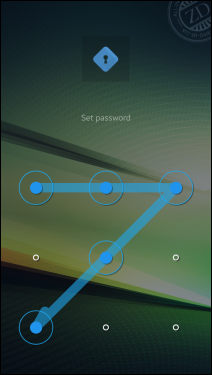
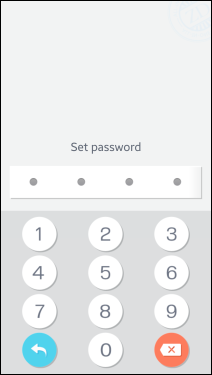
Po uruchomieniu ZDlock pozwala wybrać metodę bezpieczeństwa, którą chcesz zastosować. Zostaniesz również poproszony o określenie pytania bezpieczeństwa i odpowiedzi na wypadek, gdybyś zapomniał poprawnego kodu PIN lub sekwencji wzoru i musiał go zresetować.
Ekran, na którym możesz zablokować lub odblokować wybrane aplikacje, składa się z dwóch zakładek; Odblokowany i zablokowany. Stuknięcie ikony kłódki obok elementu na karcie Odblokowane powoduje przeniesienie go na listę Zablokowane. Aby ponownie odblokować aplikację, po prostu przejdź do zakładki Zablokowane i naciśnij ikonę kłódki.
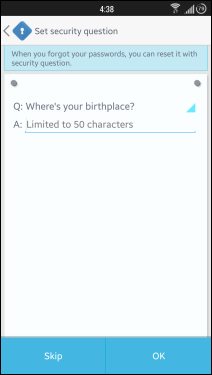
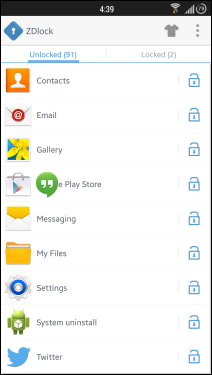
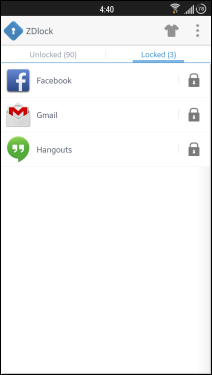
Aby skorzystać z funkcji Fałszywa okładka, o której wspomniałem wcześniej, musisz najpierw włączyć ją na ekranie Ustawienia aplikacji. Gdy to zrobisz, wróć do ekranu Zablokowane aplikacje i przesuń aplikację w lewo, aby ukryć ją pod fałszywą osłoną. Aby wyłączyć fałszywą osłonę dla tej aplikacji, po prostu przesuń ją ponownie w lewo. Gdy ta funkcja jest aktywna dla aplikacji, okno dialogowe wymuszania zamknięcia pojawia się za każdym razem, gdy ta aplikacja jest otwierana. Możesz obejść to okno dialogowe, naciskając i przytrzymując przycisk OK.
Znajdziesz również opcję przełączania się między skórkami ekranu blokady w menu Ustawienia.
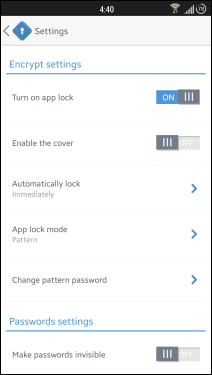
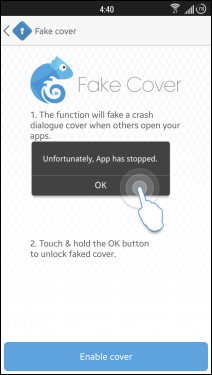
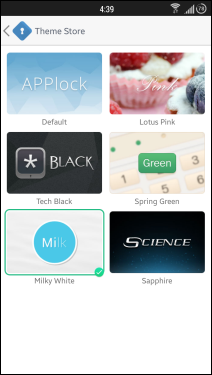
Aplikacja jest dostępna bezpłatnie w sklepie Google Play i można ją pobrać na swoje urządzenie za pomocą poniższego łącza.
Zainstaluj ZDlock ze Sklepu Play
